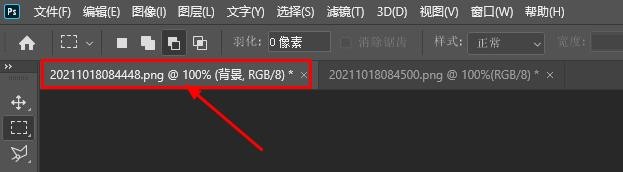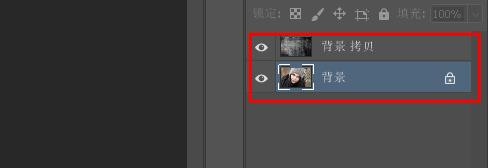1、选择包含要移动的图像的文档首先,由于我想将纹理图像移动到肖像照片的文档中,我将通过单击其选项卡来选择我的“20211018084500.png”(纹理图像)文档。如果我们查看“图层”面板,我们会看到我的纹理图像位于背景图层上。这是我们要复制的图层。
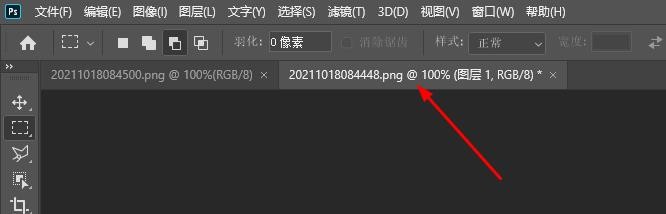
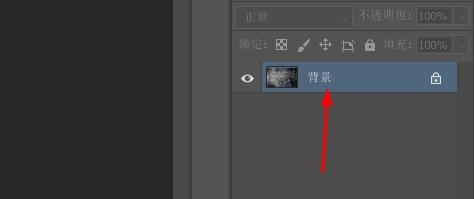
2、图层菜单中选择“复制图层”要复制图层,我将转到菜单栏中的图层菜单。右键单击该图层然后,我将选择“复制图层”。
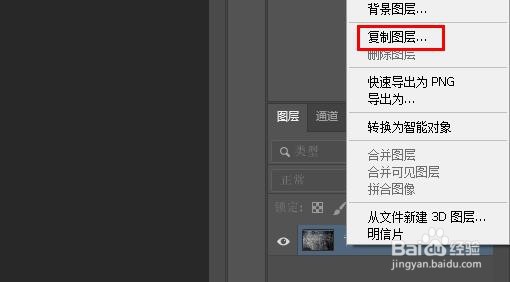
3、将其他文档设置为目的地这将打开 Photoshop 的复制图层对话框。图层名称阌毡驰璨更改为“纹理”。在目标部分中,选择要将图像移入的文档作为目标。选择我的“20211018084448.png”文件(另一张人物图片)。准备好后,单击“确定”。复制图层并将其发送到另一个文档。
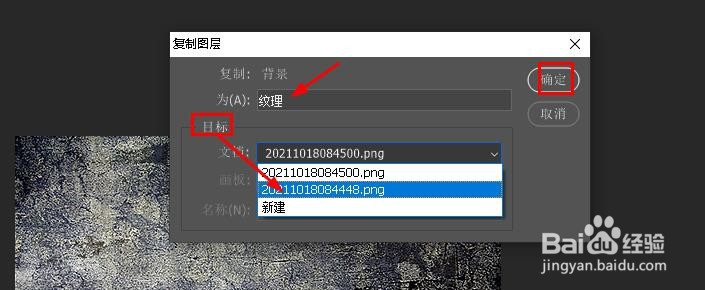
4、切换到其他文档通过单击其选项卡切换到我的“20211018084448.png”文档。查看“图层”面板,我们会看到“纹理”图层,它包含我的纹理图像,现在位于背景图层上的肖像照片上方。两个图像现在都在同一个文档中。